تنظیمات سالیدورک مباحث بسیار متنوعی را تحت پوشش خود قرار می دهد. محیط کاری این نرم افزار آنقدر پیچیده است که هر بخش از آن دارای تنظیمات متفاوتی بوده و باید حتما بر اساس نیاز و مطابق با راهنمای نرم افزار، تنظیمات مناسب را انجام داد. با در نظر گرفتن نکات آموزش تنظیمات سالیدورک می توانید تنظیمات ضروری را تغییر داده و به بهترین شکل از سالیدورک استفاده کنید.
شما با برخی از نرم افزارها مانند نرم افزار سالیدورک در طول دوران تحصیل خود سر و کار خواهید داشت و معمولا نیاز است پروژه های مختلفی را در حوزه آنها انجام دهید. خدمات ما در کارت انجام پروژه های دانشجویی و پروژه ها در نرم افزار های مختلف است. مانند:
انجام پروژه مکانیک | انجام مقاله مکانیک
انجام پروژه سالیدورک | انجام پروژه انسیس
آموزش تنظیمات سالیدورک: از ابتدا تا پیشرفته
به محض اینکه نرم افزار سالیدورک توسط کاربر باز می شود، بعضی از تنظیمات توسط خود کاربر اعمال می شوند. اما بخش تنظیمات سالیدورک بسیار پیچیده، جامع و متنوع بوده که باید هر بخش از آن را به تفکیک مورد بررسی قرار داد. بخش مهم سالیدورک، نوار ابزار آن است که باید حتما در مورد آن اطلاعات کافی داشته باشید.
مهمترین نوار ابزار در این نرم افزار، Command manager می باشد که بسیاری از دستورات اصلی را در اختیار افراد قرار می دهد. برای تغییر جای نوار ابزار لازم است که روی یک قسمت خالی از نوار کلیک کنید و آن را با نگه داشتن دکمه سمت چپ موس به این طرف و آن طرف حرکت دهید. با انجام این فرآیند، نوار ابزار از جای خود خارج می شود و در بخش دیگری از صفحه قرار می گیرد.
باید دقت کنید که نوار ابزارهای نرم افزار سالیدورک فقط یک مورد نیستند و شاید دستوری که به آن نیاز دارید، در نوار ابزار اصلی وجود ندارد. در این صورت شما می توانید با یک کلیک راست روی هر قسمت از نوار ابزار اصلی، شاهد باز شدن پنجره ای باشید که تولبارهای مختلف در آن وجود دارند و با کلیک کردن روی هر یک از آن ها نوارهای جدیدی باز می شوند که در واقع دستورات مختلف را در اختیار قرار می دهند.
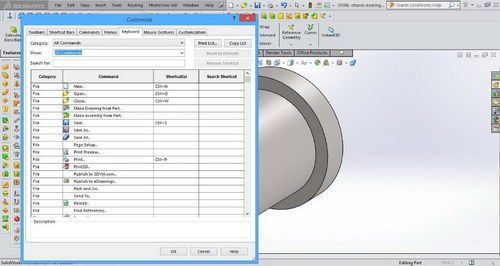
پروژههای زیر نیز از جمله خدمات کارت میباشد. میتوانید جهت انجام پروژههای خود به لینک های زیر مراجعه کنید:
انجام پروژه فلوئنت | انجام پروژه جامدات
انجام پروژه cfd | انجام پروژه ساخت و تولید
انجام پروژه طراحی صنعتی | انجام پروزه آباکوس
نحوه انجام تنظیمات سالیدورک
برای انجام تنظیمات سالیدورک در ابتدا باید سربرگ تنظیمات را از داخل نرم افزار پیدا کنید. در سال های اخیر و با روی کار آمدن ورژن های جدید از نرم افزار سالیدورک، به مرور زمان به تعداد تنظیمات سالیدورک در دسترس کاربران افزوده شده است. به طوری که در ورژن های اخیر تقریبا بسیاری از موارد را می توان در سالیدورک تغییر داد. به طوری که هر یک از تنظیمات خود دارای زیر شاخه های مختلفی هستند. زمانی که سربرگ تنظیمات سالیدورک را پیدا می کنید، شما با دو بخش اصلی در بالای آن صفحه مواجه می شوید که شامل موارد زیر هستند:
- تنظیمات سیستم System Options: این بخش مربوط به تنظیمات کلی سیستم است. شما می توانید در این بخش تغییرات عمومی ایجاد کنید و برای کلیه فایل های سالیدورک نیز از آن ها کمک بگیرید.
- ویژگی های سند Document Properties: این بخش مربوط به ویژگی ها و تنظیمات مربوط به سند جاری است. بنابراین، هر تغییری که در این بخش اعمال کنید، روی فایل جاری لحاظ می شود و ارتباطی با سایر فایل های داخل سالیدورک ندارد.
پس از باز کردن هر بخش، در پنجره تنظیمات و در قسمت چپ می توانید سرگروه های مختلف را مشاهده کنید. سپس روی هر یک از آن ها کلیک راست کرده تا تنظیمات مرتبط با آن به نمایش در بیایند. یکی از مواردی که توانسته به کمک افراد برای انجام تنظیمات سالیدورک در بیاید این است که می توانند در بخش تنظیمات و پنجره نمایش داده شده جستجو نیز انجام دهند. بنابراین، اگر هدف خاصی برای انجام تنظیمات دارند و یا دنبال گزینه اختصاصی می گردند، می توانند با یک جستجوی ساده آن ها را پیدا کنند.
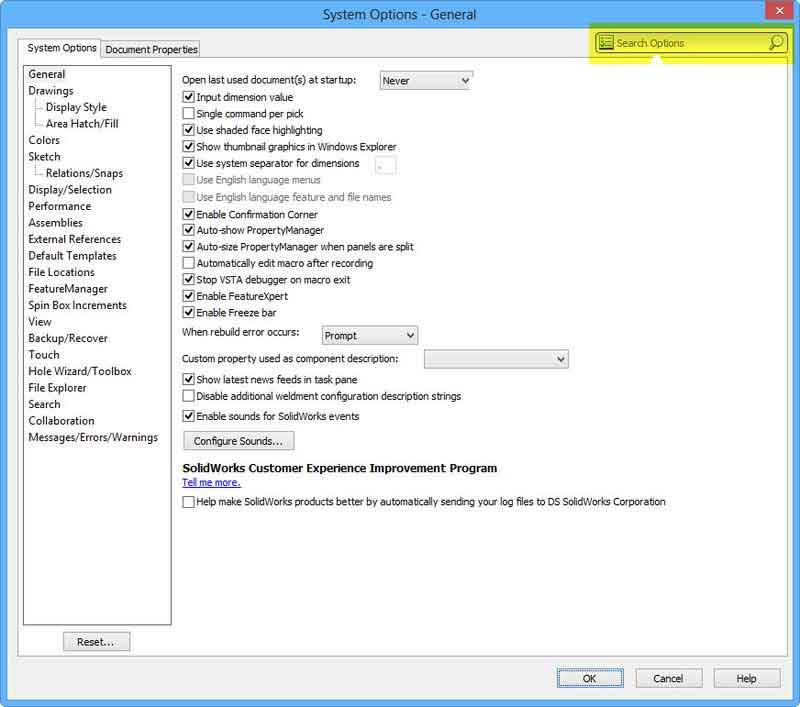
تنظیمات اولیه و ابتدایی نرم افزار سالیدورک
به منظور آموزش تنظیمات سالیدورک باید حتما تنظیمات اولیه نیز توضیح داده شود. در واقع این تنظیمات، تنظیمات کلی سیستم هستند. در حین اجرای نرم افزار سالیدورک برای بار اول، یک سری موارد از سوی نرم افزار از کاربر پرسیده می شود که باید آن ها را بررسی کرد و استفاده نمود. برای تنظیمات کلی سالیدورک با کلیک روی پنجره Tools از تب اصلی، گزینه Options که دقیقا زیر Customize قرار گرفته را انتخاب کنید. پنجره باز شده (System options) دارای دو بخش اصلی است: تب اول System Options تنظیمات کلی سیستم و تب دوم Document Properties مربوط به تنظیمات همان فایل که قبلا در مورد آن توضیح دادیم.
قسمت General در تنظیمات سالیدورک مربوط به تنظیمات کلی سیستم، قسمت Drawing مربوط به محیط اسکچ دو بعدی است. شما می توانید با زدن تیک گزینه ها در بخش DRAWING شاهد کامل شدن اسکچ نیز باشید؛ اما این موضوع باعث شلوغ شدن فضای کاری در نرم افزار سالیدورک نیز می شود. در بخش های دیگر تنظیمات کلی، تنظیماتی برای نحوه نمایش، طراحی قطعات، اسمبلی و … وجود دارند که باید آن ها را مورد بررسی قرار داد و فقط در صورت نیاز آن ها تغییر داد.
آموزش تنظیمات مربوط به متریک و ایمپریال در سالیدورک
هنگام طراحی تجهیزات و قطعات در نرم افزار سالیدورک ممکن است نیاز داشته باشید که واحد اندازه گیری متفاوتی را لحاظ کنید. واحد طراحی در این سیستم معمولا میلی متر، گرم و ثانیه است که هر کدام در همان ابتدا و زمان اجرای نرم افزار مشخص می شوند. شما می توانید در همان ابتدای اجرای نرم افزار، این تنظیمات را در نظر بگیرید تا دیگر بعدا نیازی به تغییر آن ها نداشته باشید. ولی گاها نیاز است که برای هر پروژه به صورت موقت واحد را تغییر دهید. در این صورت بهترین راه حل این است که به تنظیمات پوشه Document Properties مراجعه کنید.
برای انجام این تنظیمات سالیدورک می توان از طریق دو روش اقدام کرد. در روش اول از مسیر تب Tools و قسمت Options وارد تب Document properties و وارد بخش Units شوید و موارد مورد نیاز را تغییر دهید. در روش دوم که سریعتر نیز هست، این است که باید از طریق بخش پایین و سمت راست پنجره نرم افزار سالیدورک اقدام کنید. در این بخش واحدهای انتخابی در سیستم که شامل میلی متر، گرم، ثانیه و واحدهای پیش فرض دیگر هستند باید کلیک کنید تا به بخش تنظیمات یونیت ها وارد شوید.
مقالات زیر را به علاقهمندان کار با سالیدورک پیشنهاد میکنیم:
- حل مشکل لایسنس سالیدورک
- مقایسه سالیدورک و اینونتور (سالیدورک یا اینونتور)
- بهترین ورژن سالیدورک کدام است ؟
در روش دوم که روش میانبر است از طریق بخش پایین سمت راست پنجره نرم افزار سالیدورکس انجام می پذیرد. بدین صورت که فلش کناری مخفف واحد های انتخابی را در سیستم میلیمتر، گرم، ثانیه MMGS یا سایر واحد های پیش فرض مانند IPS واحد انگلیسی یا آمریکایی است زده و با کلیک روی Edit Document Units وارد پنجره اصلی می شویم.
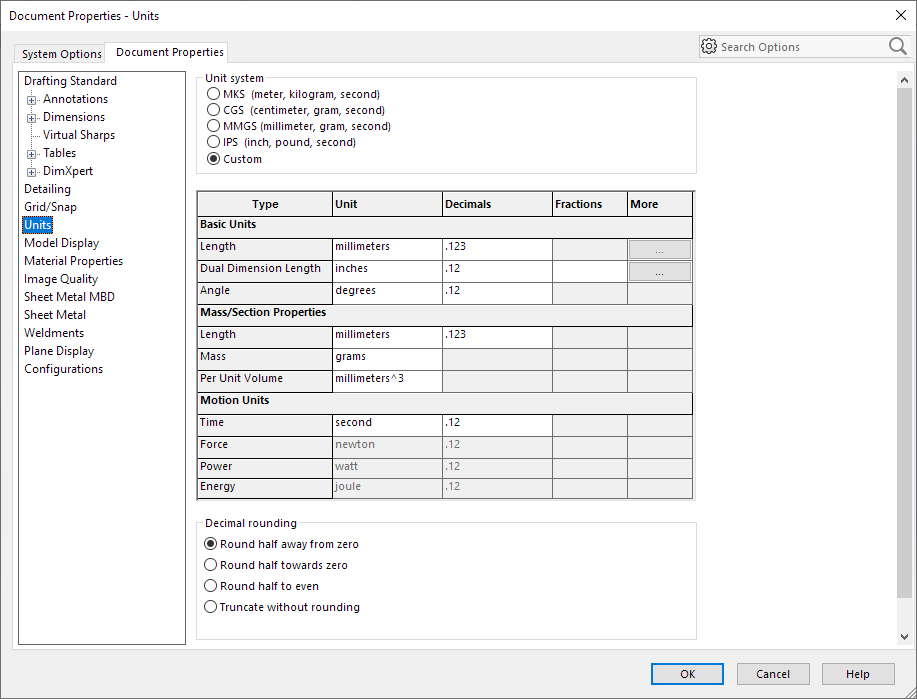
بهبود تصویر با تنظیمات سالیدورک Enhanced graphic performance
یکی دیگر از مهمترین مواردی که باید در آموزش تنظیمات سالیدورک به آن پرداخت شود، بهبود تصویر است. ارتباط کاربر با مدل سه بعدی با کمک یک صفحه نمایش انجام می شود. در صورتی که مدل طراحی شده سه بعدی گرافیک و کیفیت بیشتری داشته باشد، تجربه کاربر برای استفاده از نرم افزار بهبود پیدا می کند.
تا قبل از نسخه 2019 سالیدورک، از کارت گرافیک و پردازنده به صورت همزمان استفاده می شود؛ اما بعد از نسخه 2019 به بعد، موتور گرافیک سالیدورک جدیدتر شده و امکان بهره برداری از قدرت پردازنده کارت گرافیک را فراهم می کند. از این جهت گزینه جدیدی به تنظیمات سالیدورک اضافه شده که با نام Enhanced graphic performance شناخته می شود. زمانی که این گزینه را فعال می کنید، سالیدورک می تواند از قدرت گرافیک GPU به صورت موثرتر استفاده کند و امکان مشاهده مدل های سه بعدی در صفحه نمایش را با زوم کردن و چرخاندن فراهم کند.
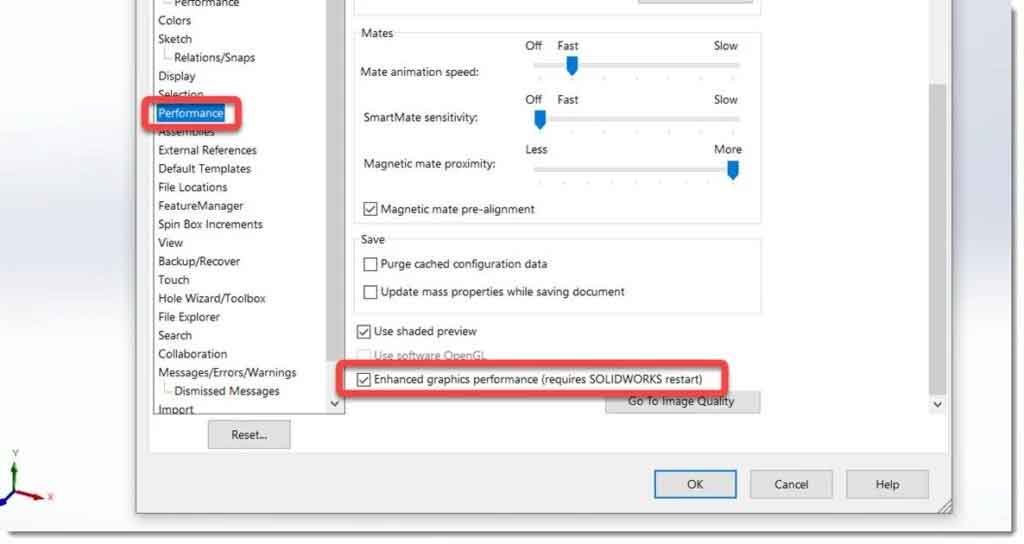
اگر میخواهید از نرم افزار سالیدورک برای انجام مقاله isi خود استفاده کنید، میتوانید این کار را به ما بسپارید.
آموزش تنظیمات پیشرفته سالیدورک
تا به اینجای مقاله تنظیمات سالیدورک به صورت ابتدایی توضیح داده شد. اما گاها طراحان نیاز دارند که یک سری از ویژگی های نرم افزار را به صورت دقیقتر تغییر دهند. در چنین شرایطی لازم است که برای دسترسی به بخش تنظیمات نوار اصلی، روی آخرین آیکون کلیک راست کنید و وارد بخش Options شوید. گزینه هایی در بخش general وجود دارند که کارهای مختلفی را انجام می دهند. در ادامه به بعضی از مهمترین آن ها اشاره می کنیم.
- Use shaded face highlighting: رنگی کردن مدل طراحی شده به صورت خودکار
- Use system separator for dimensions: استفاده از “.” برای ممیز
- Use English language menus: تبدیل کردن زبان سالیدورک به صورت پیش فرض به انگلیسی
- Enable Confirmation Corner: برای تایید هر عملیات در سالیدورک، نمایش علامت تیک (تایید) و ضربدر (لغو) در گوشه سمت راست صفحه.
- Auto-show Property Manager: باز شدن پنجره Property manager بصورت خودکار هنگام انتخاب اندازه و اسکچ ها
- Enable Feature Xpert: فیکس کردن تجهیزات طراحی شده برای ویرایش ساده تر به صورت خودکار
سخن پایانی
تنظیمات سالیدورک موارد بسیار زیادی را پوشش می دهند. با آپدیت ورژن های سالیدورک به شمار تنظیمات آن نیز افزوده شده است و تقریبا می توان هر کاری را با این نرم افزار انجام داد. از این جهت سالیدورک قابلیت های متنوعی را در اختیار قرار می دهد که می توانید با تغییر تنظیمات از آن ها استفاده کنید.
اگر به کار با نرم افزار سالیدورک علاقه مند هستید مقالات زیر را به شما پیشنهاد می کنیم:
- محیط های سالیدورک کدامند؟ (جزئیات و قابلیت ها)
- آموزش نصب سالیدورک 2024(+نکات مهم پیش از نصب)
- افزایش سرعت سالیدورک(3 روش مختلف+پاسخ به 3 سوال پر تکرار)
سوالات متداول
تنظیمات سالیدورک چگونه انجام می شود؟
تنظیمات سالیدورک فرآیندهای پیچیده ای هستند. بخشی از این تنظیمات را به محض ورود به نرم افزار و بخش دیگری از آن را می توانید با دسترسی به بخش تنظیمات نرم افزار انجام دهید.
آیا می توان تنظیمات سالیدورک را برای یک سند خاص انجام داد؟
بله. در صورت تغییر تنظیمات از بخش Document Properties، تنظیمات اعمال شده فقط برای همان سند لحاظ می شوند، نه سندها و فایل های دیگری








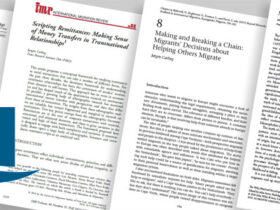

ارسال پاسخ